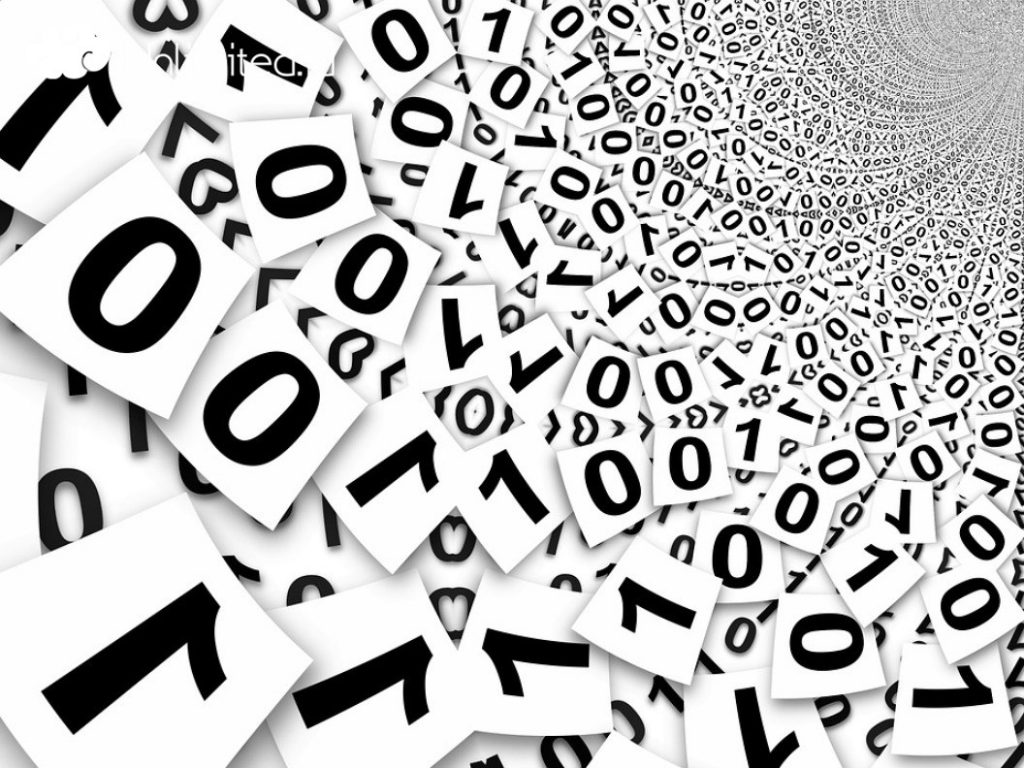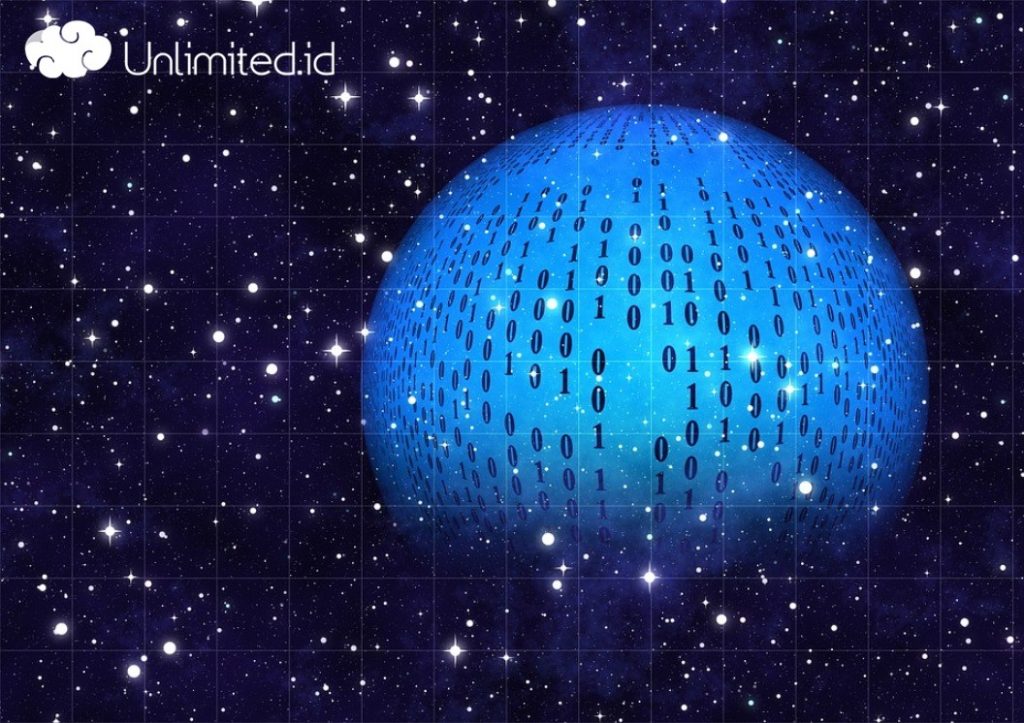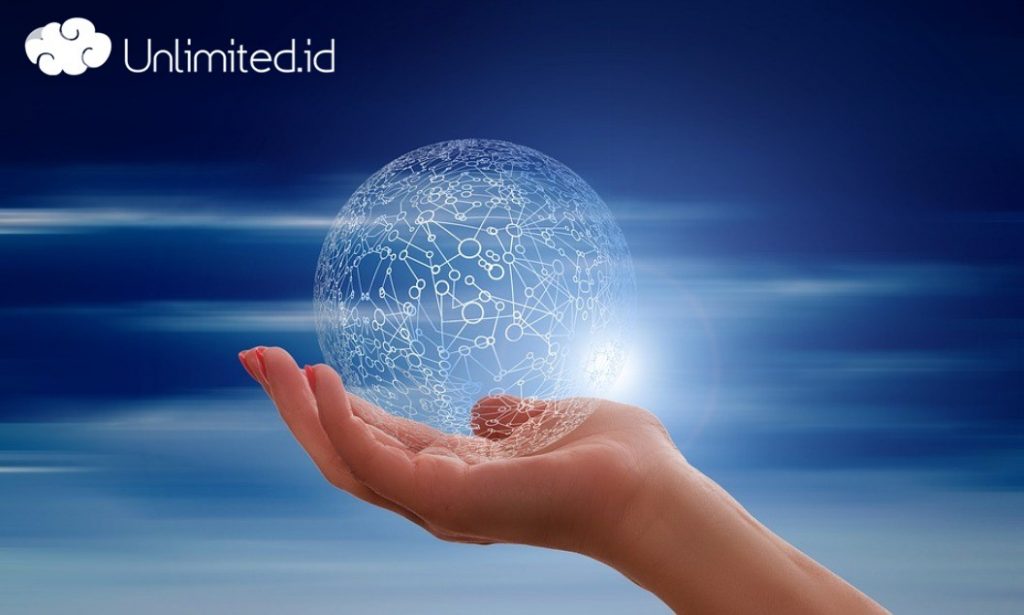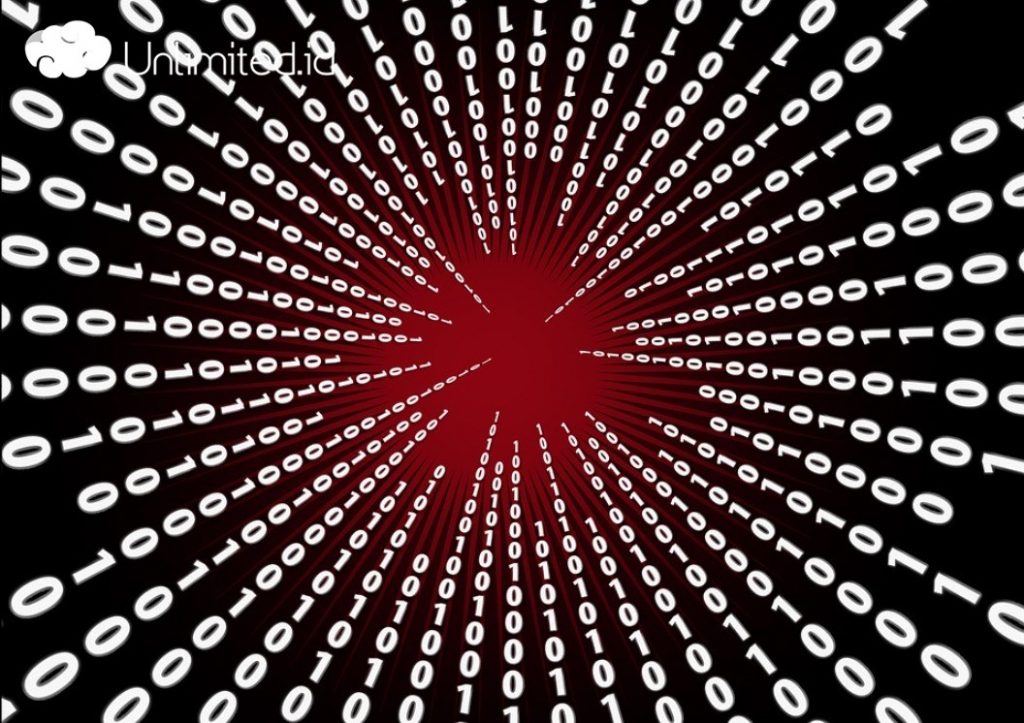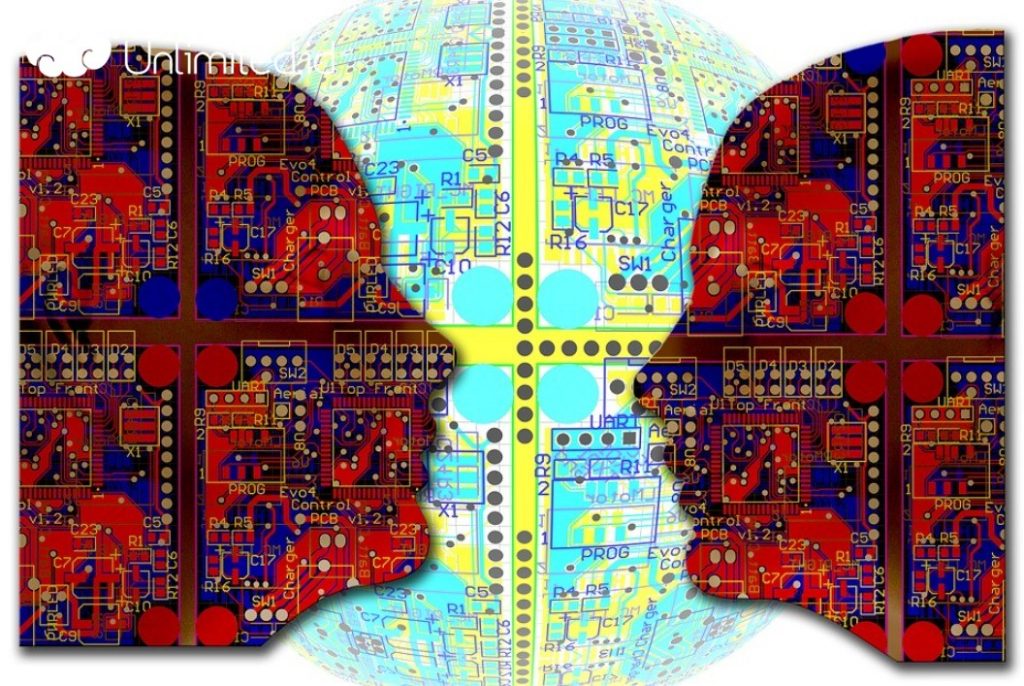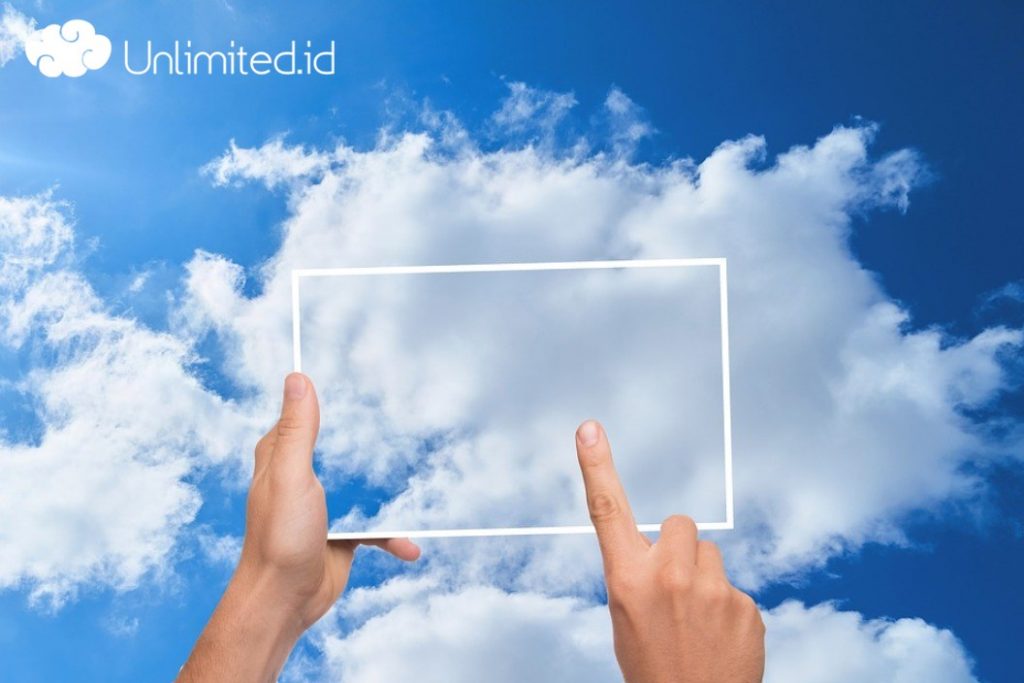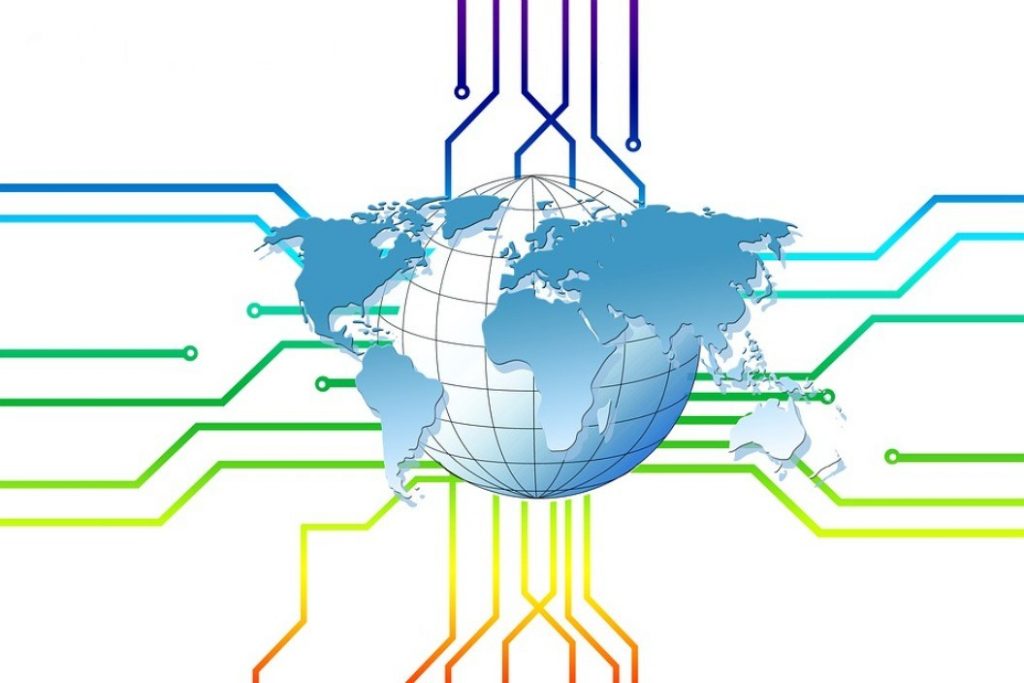500 internal server error menjadi sebuah masalah yang bisa saja terjadi pada website yang anda miliki. Biasanya pesan ini muncul karena tampilan dari web server tidak mau memenuhi apa yang diminta pengunjung website itu sendiri. Selain itu, problem yang satu ini juga bisa jadi dipicu oleh kesalahan terkait akses URL yang dimina oleh pengunjung itu sendiri. Tentu saja ada beberapa penyebab yang perlu anda ketahui terlebih dahulu dalam rangka mengatasi masalah yang satu ini. Berikut adalah daftar penyebabnya:
Baca Juga: Cara Setup Custom Domain Email Gratis Di Yandex Mail
Penyebab 500 Internal Server Error
- Bisa jadi penyebabnya ada kesalahan dalam settingan .httaccess yang terdapat didalamnya. Hak akses yang salah menjadi pemicu utama dari timbulnya error terkait.
- Kemudian, penyebab yang tak terduga bisa saja terjadi karena adanya kesalahan coding yang dilakukan pada bagian .htaccess itu sendiri. Ini bisa terjadi karena human error atau kesalahan lainnya.
- Terdapat kesalahan konfigurasi pada bagian file dengan awalan () yang terdapat pada server web itu sendiri, contoh yang paling mungkin adalah kesalahan yang muncul pada htaccess.
- Bisa juga dipicu oleh Limit Memory yang terbatas pada paket hosting yang diberikan. Pada saat Limit tersebut sudah mencapai batasannya, sudah pasti masalah tersebut akan muncul dan tak terhindarkan lagi.
- Terdapat File Index yang ternyata berada tidak pada tempatnya sehingga pada akhirnya memicu permasalahan 500 internal server error terkait.
- Virus dan Malware berjenis Trojan, Spoofing dan lain sebagainya juga bisa menjadi penyebab utama dari timbulnya masalah yang satu ini. Oleh karena itu, penanganan dan perlindungan terhadap ancaman virus dan malware ini juga harus diutamakan.
- Hal tak terduga juga bisa terjadi diakibatkan oleh kerusakan atau crash yang terjadi pada plugins dan thems yang digunakan. Jadi memang pada dasarnya harus berhati-hati dan lebih selektif dalam memilih theme maupun plugins yang digunakan itu sendiri.
Setelah mengetahui penyebab dari Error yang terjadi di atas, maka tahapan selanjutnya yang bisa anda lakukan adalah mengetahui kategori atau jenis 500 internal server error yang terdapat didalamnya itu sendiri. Berikut selengkapnya:
Jenis 500 Internal Server Error

- 500 Internal Server Error: Ini merupakan salah satu jenis Error yang sering terjadi
- HTTP 500 – Internal Server Error
- Temporary Error [500]: Terjadi masalah Error yang diduga terjadi hanya sementara
- Internal Server Error: Terjadi masalah Error yang ditengarai karena adanya kesalahan dari segi internal.
- HTTP 500 Internal Error
- 500 Error
- HTTP Error 500
- 500. That’s an Error, dan lain sebagainya.
Di atas adalah beberapa jenis masalah Error 500 yang berpotensi untuk anda temukan. Kini anda bisa mengatasi masalah Error tersebut dengan mengikuti beberapa langkah yang bisa anda capai sebagai berikut:
Penanganan Masalah 500 Internal Server Error
- Langkah pertama adalah dengan melakukan pemeriksaan terhadap File Error_Log yang terdapat pada Folder public_html yang terdapat didalamnya. Ini adalah folder penting yang perlu anda catat karena berisikan lokasi dimana website anda berada.
- Kemudian, anda perlu melihat Log Error yang terjadi pada terakhir kalinya. Log ini akan mencatat kejadian apa yang memicu timbulnya Log tersebut. Hal ini akan membantu anda menganalisa case yang berhubungan dengan error tersebut, mulai dari php yang belum terinstall dengan baik, versi php yang perlu untuk diturunkan atau dinaikan, adanya kesalahan pada setting permission atau ownership, kesalahan pada file .htaccess yang dijelaskan di atas, dan lain sebagainya.
- Jika sudah selesai mendiagnosa penyebab terjadinya masalah tersebut, maka lakukan penanganan sesuai dengan error_log yang terjadi didalamnya. Karena pemicunya ada banyak, maka berikut ini adalah beberapa penjabaran yang bisa anda terapkan dari cara menangani 500 internal server error.
Penyebab Dan Cara Mengatasi 500 Internal Server Error
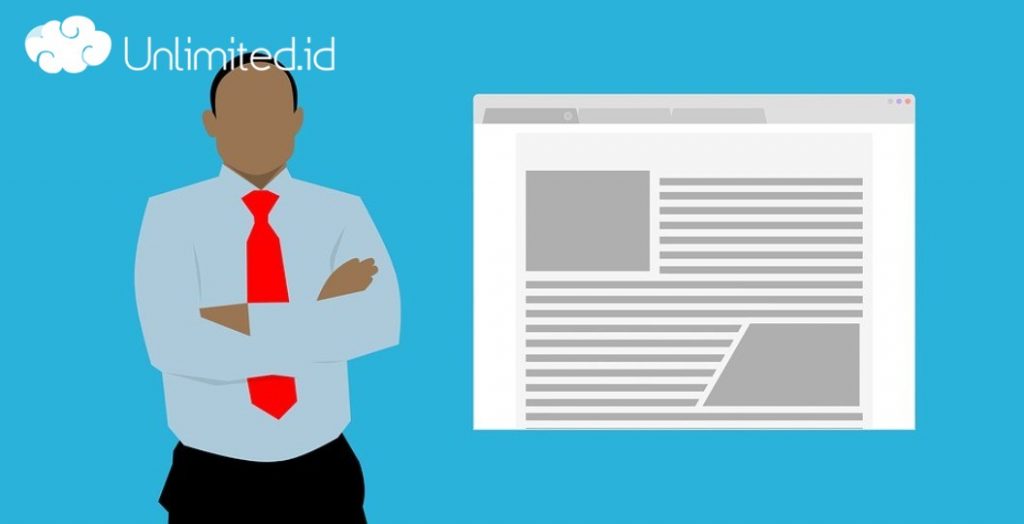
Sesuai dengan penjelasan di atas, tentu ada banyak sekali penyebab 500 internal server error yang harus membutuhkan penanganan satu per satu dalam mengatasinya. Untuk lebih jelasnya mengenai metode penanganan yang harus anda lakukan adalah sebagai berikut:
- Apabila penyebab yang terjadi karena kesalahan di .htaccess, maka adna sebaiknya mencari file .htaccess terkait dan segera mengatasinya. Bisa dilakukan dengan cara membuat file .htaccess yang baru, atau dengan cara lainnya.
- Terdapat kesalahan dalam hal coding, sehingga tentu saja file coding yang salah tersebut harus dibenahi atau setidaknya dihapus dulu untuk dites apakah masalah 500 internal server error ini bisa hilang setelah pembenahan dilakukan.
- Terjadi masalah terkait Limit Memory pada hosting yang anda gunakan. Jika ternyata anda hosting yang digunakan sudah mencapai batas penggunaan, maka cara terbaik untuk mengatasi maaslah yang satu ini adalah dengan meningkatkan jumlah memory limit yang dimiliki oleh website anda. Silahkan hubungi pihak penyedia hosting yang anda gunakan untuk mendapatkan solusi yang dibutuhkan.
- Kemudian, yang terpenting lagi adalah bisa jadi karena File Index berada tidak pada tempatnya. Dari sini anda bisa mencoba untuk mengatasinya dengan cara yang tepat.
- Lalu bisa jadi disebabkan oleh masalah virus, Trojan, malware dan lain sebagainya. Untuk bisa mengatasi permasalahan yang satu ini, maka sudah pasti cara penerapan yang bisa anda lakukan adalah dengan melakukan scanning terhadap sistem agar bisa dideteksi jika ada masalah terkait virus, malware, botware, adware, dan lain sebagainya.
- Terjadi masalah yang signifikan terkait Themes, Plugins dan lain sebagainya yang mengalami crash sehingga mempengaruhi kinerja yang ada didalamnya serta menyebabkan error. Solusinya bisa anda terapkan dengan menon aktifkan theme atau plugin yang ditengarai menjadi penyebab dari masalah yang satu ini.
Saran Ketika Mendapati Masalah 500 Internal Server Error
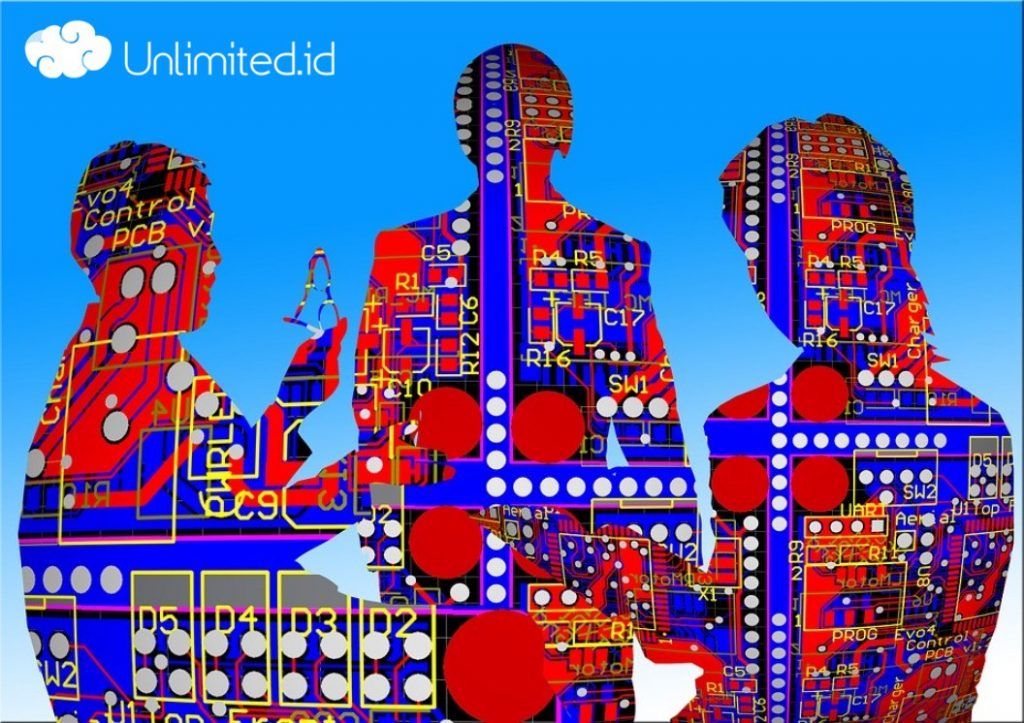
Sudah menerapkan beberapa solusi yang disebutkan di atas? Semoga anda bisa segera mendapatkan perbaikan yang dibutuhkan saat masalah tersebut terjadi. Satu hal yang pasti, ketika anda memperoleh error tersebut, maka yang pertama-tama perlu anda lakukan adalah dengan melakukan checking atau pengecekan pada bagian cPanel à Error Log. Anda bisa menerapkannya dengan cara menggunakan File manager à Public HTML à Error Log, dan lain sebagainya. Dari sinilah anda akan mampu mendapatkan semuanya yang anda butuhkan.
Demikian, panduan yang bisa anda ikuti terkait masalah 500 internal server error yang muncul pada website anda. Sejatinya masalah yang satu ini akan bisa anda tangani dengan baik asalkan anda tahu penyebabnya dengan signifikan. Dari sinilah tentu saja ada banyak hal yang bisa anda coba terapkan didalamnya. Pada tahapan lebih lanjut, tentu saja hal ini juga akan memberikan kepada anda kemudahan dalam rangka mencapai semua yang anda butuhkan dengan tepat dan signifikan. Hasilnya pun juga akan bisa terasa pada website anda yang nantinya menjadi lebih baik lagi.
Baca Juga: Cara Membuat SEO Website Builder